1、Mac下JDK的下载安装及配置
在安装jdk之后,需要为jdk安装目录配置环境变量:

任意打开终端,默认是家目录的,然后直接输入: touch .bash_profile
然后输入:vi .bash_profile这样就会进入编辑这个文件 .bash_profile,有的时候可能事先已经有了这个文件,可能会需要你选择 编辑 选项,然后进入 记得要按"I"(Insert)转为插入状态,然后把下面输入进去:
JAVA_HOME=/Library/Java/JavaVirtualMachines/jdk1.8.0_45.jdk/Contents/Home
(这个目录根据实际自己的电脑的情况,也许会不一样)
PATH=$JAVA_HOME/bin:$PATH:.
CLASSPATH=$JAVA_HOME/lib/tools.jar:$JAVA_HOME/lib/dt.jar:.
export JAVA_HOME
export PATH
export CLASSPATH
然后按esc退出Insert状态,输入:wq,再按回车就保存退出了。就到下面的界面,然后输入
java -version验证,以下就是jdk环境变量配置成功的。

2、Mac下Tomcat的下载安装及配置
首先讲讲shell命令:
 相关shell命令笔记
相关shell命令笔记

下载解压Tomcat自然就算安装了,最好安装在java安装目录下面,下面是要配置权限和打开Tomcat:
进入到tomcat进入到bin目录下的查看shell脚本:

其中startup.sh用于启动tomcat,shutdown.sh用于关闭tomcat。默认情况下你是没有权限操作这些shell脚本的。所以需要我们给这些shell脚本增加执行权限:
<来自极客学院,Mac下Tomcat的下载安装及配置 视频笔记>

首先输入 cd ..返回上一级目录。
然后输入 chmod -R u+x ./bin 递归的增加权限:


然后我们启动这个Tomcat,输入 ./startup.sh 这里的./代表当前目录。
可以看到已经成功启动了:

然后验证,打开一个浏览器,输入 http://localhost:8080/

同样的,输入./shutdown.sh就是关闭服务器的命令。
3、Mac 下Eclipse的配置和优化
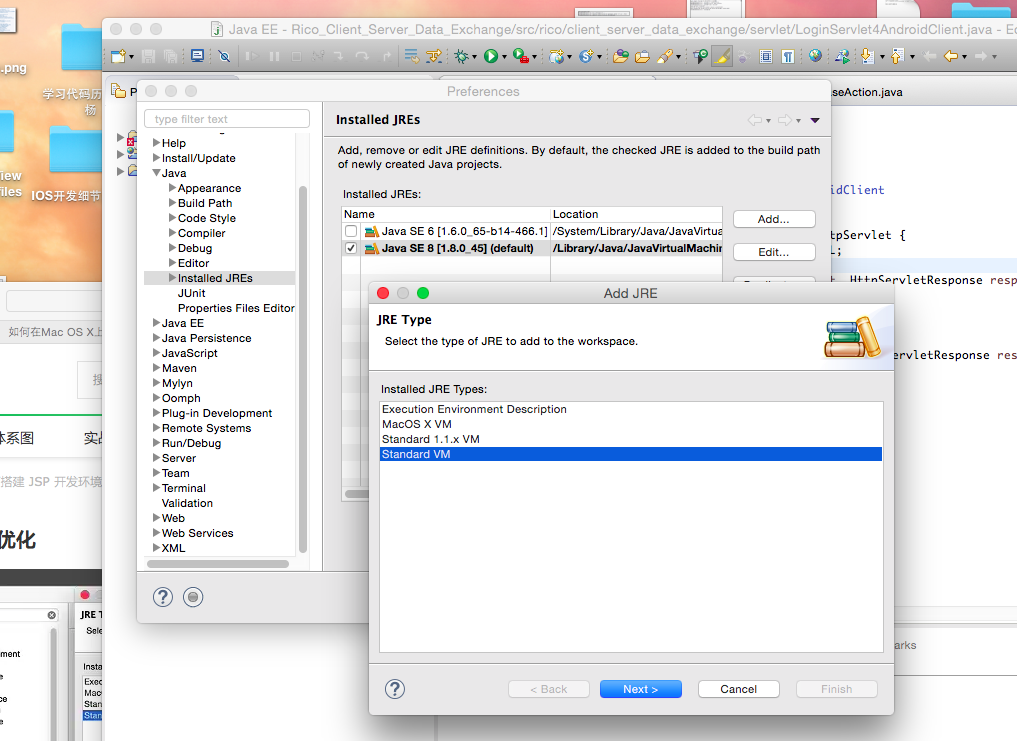
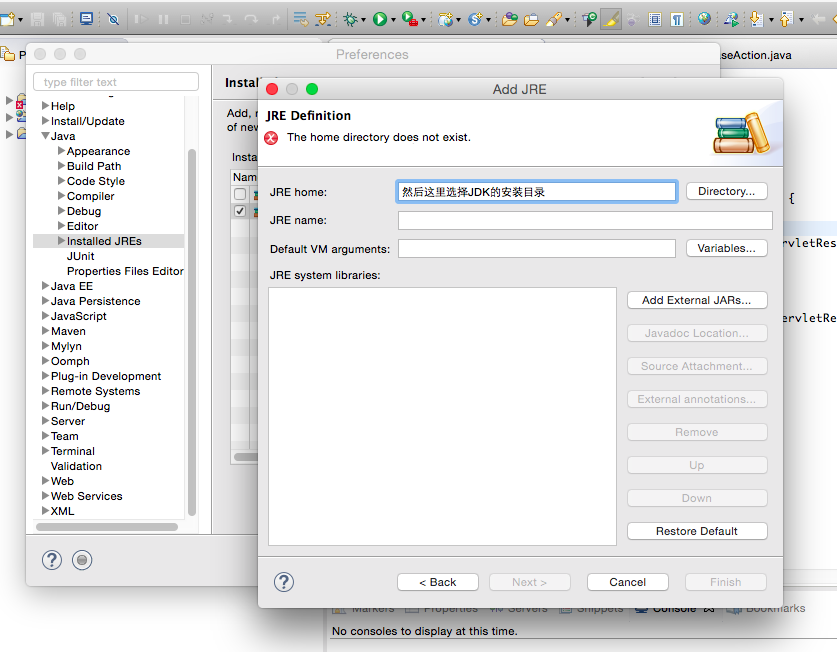
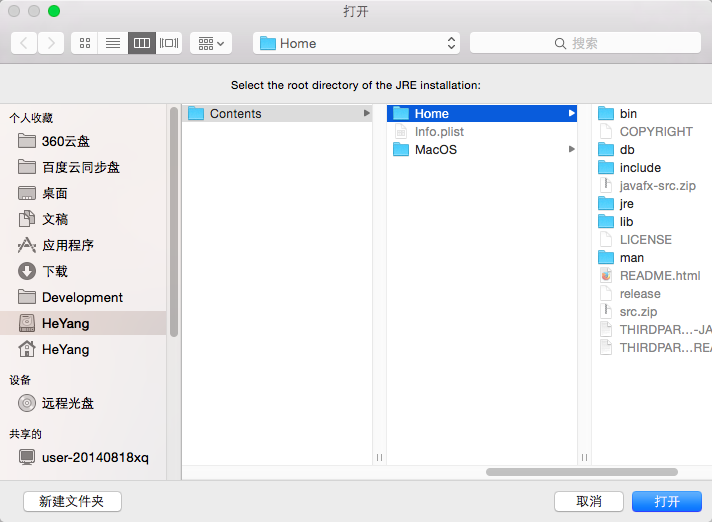

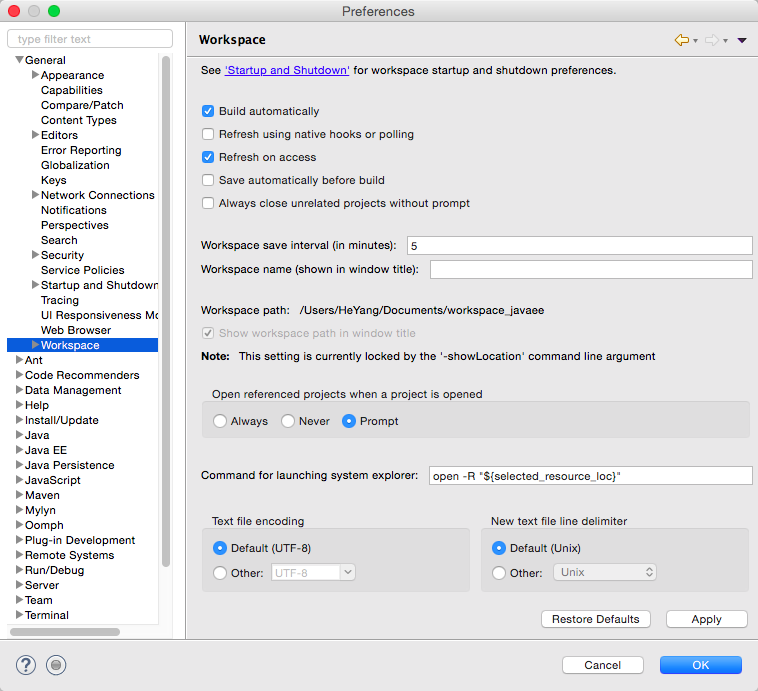




























 342
342











 被折叠的 条评论
为什么被折叠?
被折叠的 条评论
为什么被折叠?








